-
苹果11激活步骤与方法
- 2022-05-31 09:14:00 来源:windows10系统之家 作者:爱win10
近日有一些小伙伴咨询小编关于在苹果11怎样激活呢?下面就为大家带来了苹果11激活的简单步骤方法,有需要的小伙伴可以来了解了解哦。
工具/原料
系统版本:苹果ios系统
品牌型号: iPhone
方法一、苹果11激活步骤与方法
1、激活的手机插上手机卡,按一下home键。
2、点击“简体中文”

3、点击“中国”
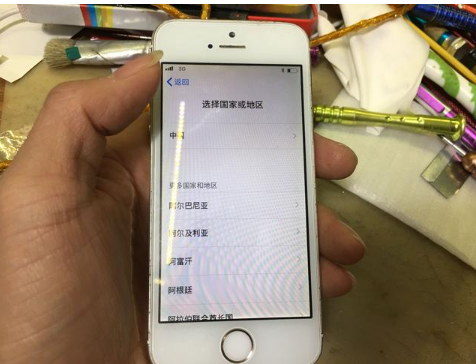

4、点击“手动设置”

5、选择好键盘选项点击“下一步”
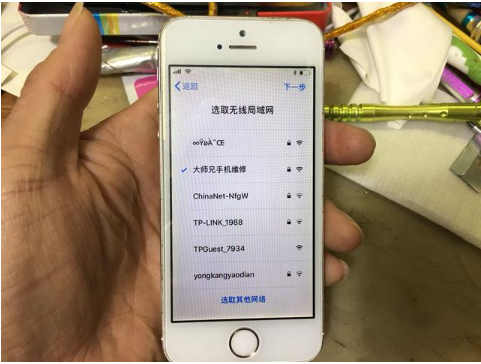
6、连接无线网Wif点击“下一步”
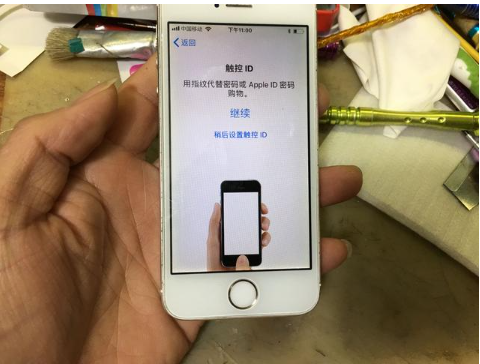
7、点击“稍后设置触控ID”
8、点击“不使用”

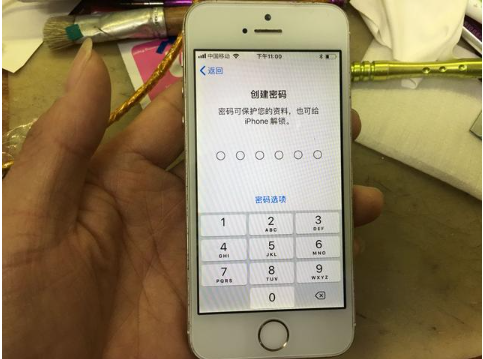
9、点击“密码选项”
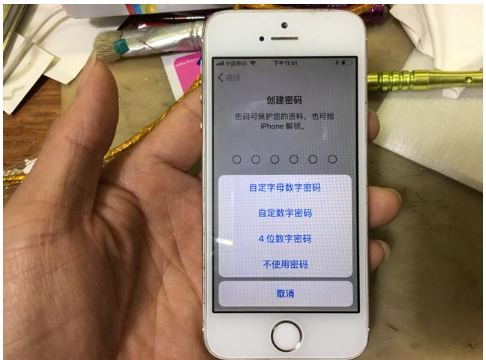
10、点击“不使用密码”—-“不使用密码”
11、点击“设置为新的iPhone”
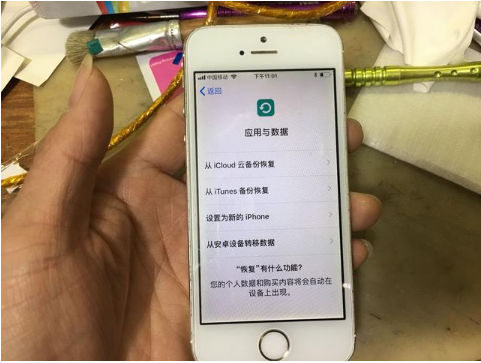
12、点击设置“没有忘记Apple ID?”
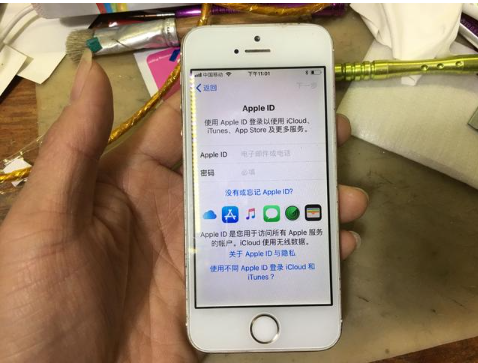
13、点击“稍后在设置中设置”

14、点击“不使用”
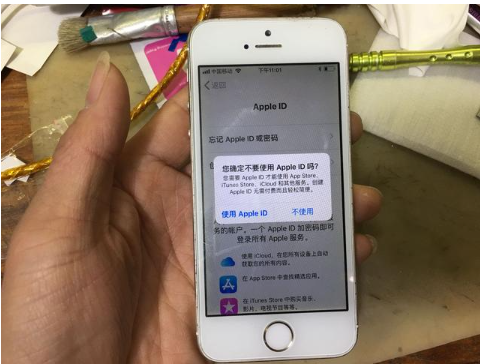
15、点击“同意”—“同意”
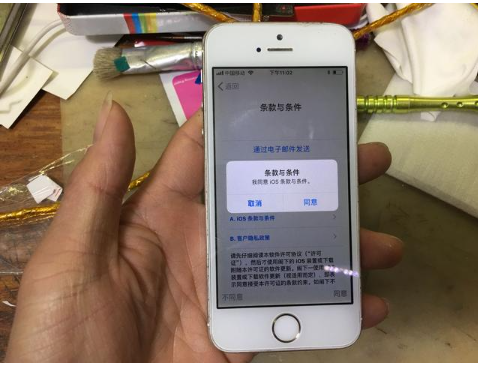
16、点击“停用定位服务”——“好”

17、点击“稍后在没置中设置”—-“好”
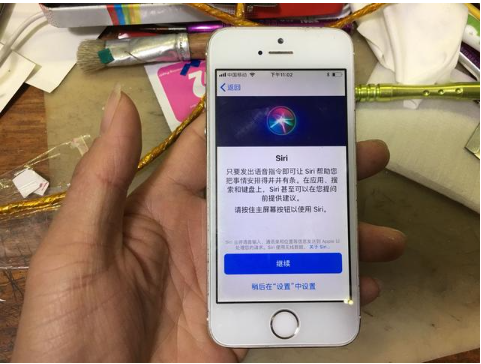
18、点击“不共享”—“开始使用”

总结
1、激活的手机插上手机卡,按一下home键。点击“简体中文”点击“中国”点击“手动设置”。
2、选择好键盘选项点击“下一步”连接无线网Wif点击“下一步”点击“稍后设置触控ID”。
3、点击“不使用”点击“密码选项”点击“不使用密码”—-“不使用密码”.
4、点击“设置为新的iPhone”点击设置“没有忘记Apple ID?”点击“稍后在设置中设置”。
5、点击“不使用”点击“同意”—“同意”点击“停用定位服务”——“好”。
6、点击“稍后在没置中设置”—-“好”点击“不共享”—“开始使用”。
猜您喜欢
- 图文详解iphone恢复出厂设置方法..2019-02-25
- 华为手机开不了机怎么办2020-06-25
- 教你手机黑屏怎么解决2021-01-21
- 小米手机怎么连接电脑2020-06-04
- 手把手教你使用wifi密码显示器..2020-06-05
- 热血无赖进去黑屏怎么办2021-01-16
相关推荐
- 手机怎么连接打印机 2020-08-01
- oppo前置摄像头雾蒙蒙的怎么回事.. 2020-09-16
- 如何用手机控制电脑 2019-06-21
- 如何激活苹果11教程分享 2022-04-19
- 开机显示器黑屏怎么办 2021-01-12
- 苹果11激活步骤与方法 2022-05-31




 魔法猪一健重装系统win10
魔法猪一健重装系统win10
 装机吧重装系统win10
装机吧重装系统win10
 系统之家一键重装
系统之家一键重装
 小白重装win10
小白重装win10
 系统之家Win7 32位旗舰版系统下载 v1909
系统之家Win7 32位旗舰版系统下载 v1909 系统之家ghost win7系统下载64位旗舰版1712
系统之家ghost win7系统下载64位旗舰版1712 win10 32位官方原版ISO镜像系统下载v20.07
win10 32位官方原版ISO镜像系统下载v20.07 萝卜家园 Win8 x64位专业版系统下载(64位) v1908
萝卜家园 Win8 x64位专业版系统下载(64位) v1908 雨林木风Ghost Win7 SP1 64位旗舰版系统下载v1812
雨林木风Ghost Win7 SP1 64位旗舰版系统下载v1812 GPU-Z v0.7.2官网绿色版 64位 (图形处理器测试软甲)
GPU-Z v0.7.2官网绿色版 64位 (图形处理器测试软甲) CPU-Z v1.65.
CPU-Z v1.65. 深度技术win1
深度技术win1 深度技术 Gho
深度技术 Gho 温度计温度表
温度计温度表 雨林木风ghos
雨林木风ghos 江民杀毒软件
江民杀毒软件 CPU_Z v1.63
CPU_Z v1.63 DU Meter v6.
DU Meter v6. 雨林木风64位
雨林木风64位 Super Video
Super Video  系统之家win1
系统之家win1